Korištenje poboljšanih postavki privatnosti u sustavu Windows 10 1803 April Update

Microsoft poboljšava postavke privatnosti u sustavu Windows 10 počevši od ažuriranja Fall Creators. A, u ovoj novoj verziji postoji još veća kontrola.
Sa svakom novom verzijom Windows 10, Microsoftnastavlja poboljšavati kontrole privatnosti i omogućuje vam veću kontrolu nad onim što može ili ne može pristupiti podacima pohranjenim na uređaju. Omogućuje vam i pregled i brisanje telemetrijskih podataka koje Microsoft prikuplja sa svog uređaja. Ovo je važno poboljšanje jer tvrtka nudi nove značajke kao što su Vremenska traka i Dijeljenje u blizini. Evo nekih novih kontrola privatnosti kojima možete upravljati u sustavu Windows 10 inačice 1803.
Dijagnostički preglednik podataka
Dijagnostički preglednik podataka novi je alat koji vam omogućuje pregled, pretraživanje i filtriranje kroz osobna računala dijagnostičke i telemetrijske podatke koje Microsoft prikuplja. Krenite prema Postavke> Privatnost> Dijagnostika i povratne informacije za upravljanje dijagnostičkim podacima. Možete odabrati tri različite razine prikupljanja podataka kao što su Basic ili Full. Također pruža mogućnost brisanja svih prikupljenih telemetrijskih podataka. Za više detalja o tome kako ga koristiti pročitajte naš članak o tome kako koristiti novi dijagnostički preglednik podataka.
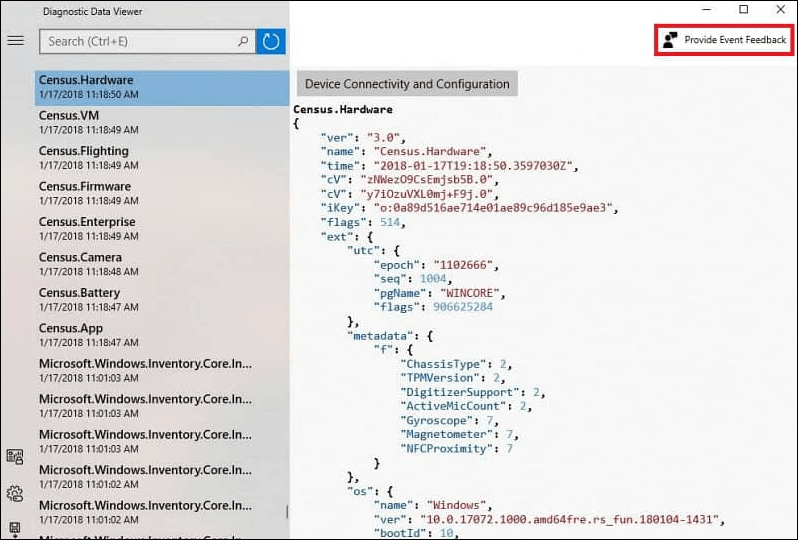
Postavljanje pojedinačnih dozvola za aplikacije i hardver
Ovo je jedan od važnijih aspekatanove postavke privatnosti 1803. Postavljanje dopuštenja aplikacija u prethodnim verzijama Windowsa 10 značilo je kopanje duboko u postavkama sustava. Sada jednostavno možete krenuti Postavke> Aplikacije> Aplikacije i značajke da biste vidjeli popis aplikacija instaliranih na vašem sustavu. Kliknite ili dodirnite aplikaciju s popisa i kliknite vezu Napredne mogućnosti.
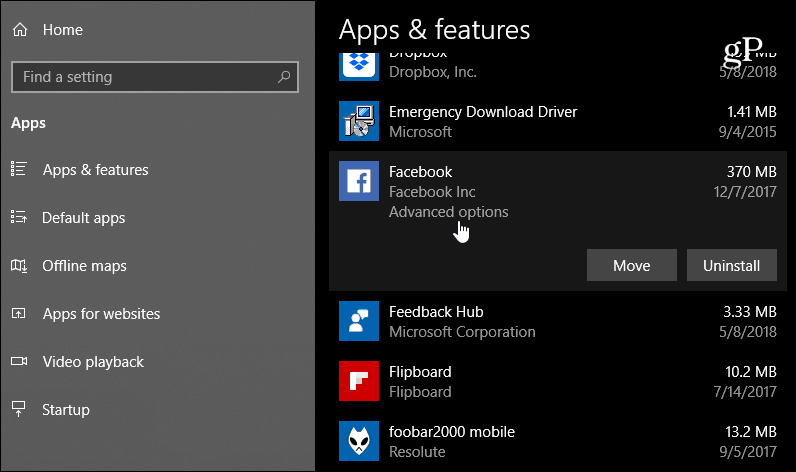
Tamo možete uključiti ili isključiti prekidače za upravljanje onim što imaju pristup u vašem sustavu.
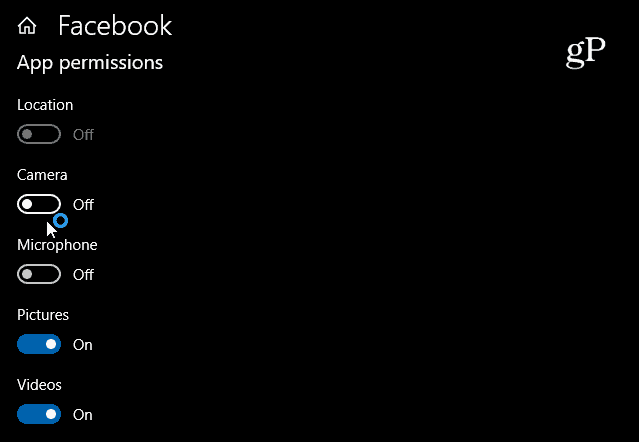
Možete i krenuti prema postavke > Privatnost> i pod Dopuštenjima aplikacija možete odabrati koje aplikacije mogu pristupiti hardveru poput vaše kamere, mikrofona i lokacije. Na primjer, možda želite da Skype ima pristup vašem mikrofonu, ali ne i Facebooku.
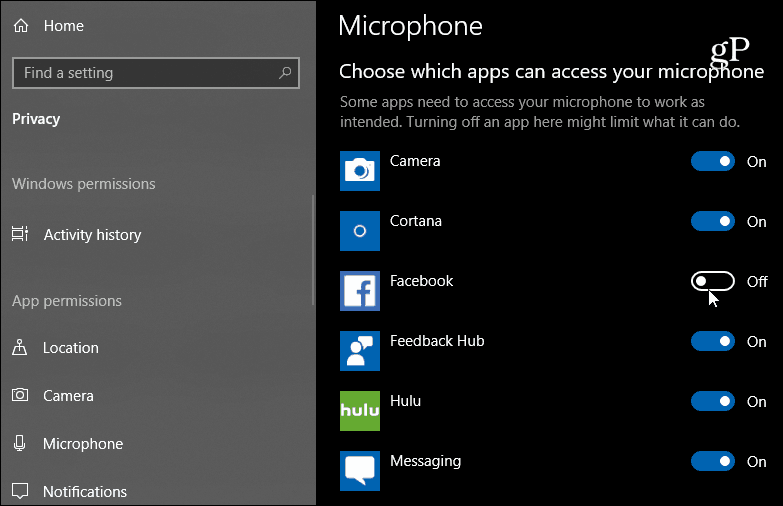
Postoji veća kontrola nad onim što ima pristup vašem Microsoftovom računu. U odjeljku "Informacije o računu" možete odabrati koje aplikacije imaju pristup podacima vašeg Microsoftovog računa.
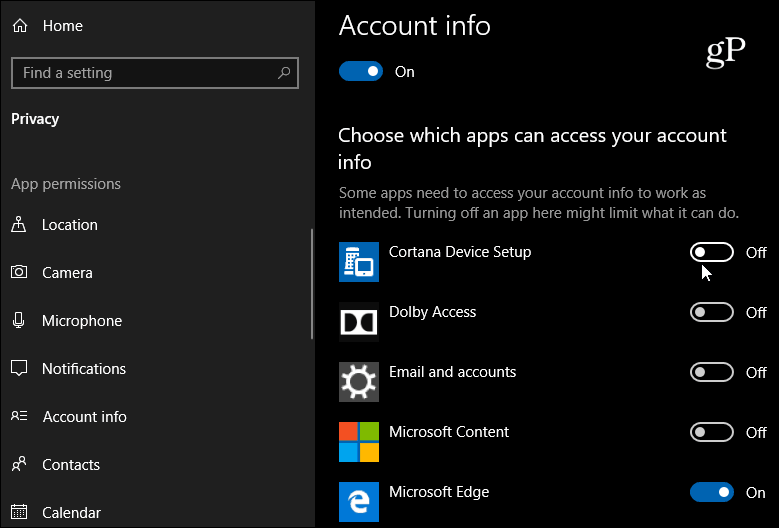
Ovo je samo nekoliko primjera onoga što možetesada upravljajte u odjeljku Privatnost u aplikaciji Postavke. Kad započnete s kopanjem, naći ćete mogućnost ograničavanja pristupa knjižnici slika, e-pošti, dokumentima, videozapisima, čak i datotečnom sustavu. Iako postoji veća kontrola za uskraćivanje aplikacija aplikacijama podacima na vašem sustavu, imajte na umu da neke od njih možda ne rade ispravno. Međutim, ako vam treba nešto za pristup, na primjer, dobra stvar je što mu možete dopustiti dok koristite aplikaciju, a zatim je onemogućite kad završite.










Ostavite komentar